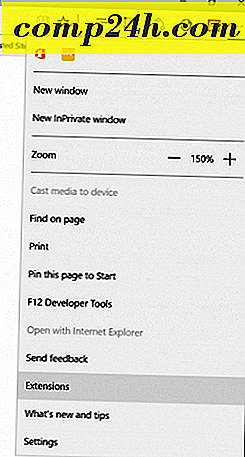Kuinka varmuuskopioida Feedly-sisällön Dropboxiin
Feedly on tuonut hiljattain uuden ominaisuuden, jonka avulla voit tallentaa RSS-syötteen sisältösi Dropbox-tilillesi. Tarvitset Pro-tilauksen Feedly: lle tämän ominaisuuden käyttämiseksi, mutta 5 dollaria voi vain olla sen arvoinen. Jatka lukemista.
Feedly on ollut minun RSS-syötteenlukija valinnasta lähtien, koska Google on tehnyt julman päätöksen lopettaa Google Reader.
Kuten kaikki verkkopalvelut, voit aina päätyä huonoon tilaan, kuten menettää kirjautumistunnuksesi tai jopa lapsi tai kissa, joka sekaisin tietokoneeseesi ja poistaisi kaikki syötteet ja tallennetut kohteet.
Feedly / Dropbox Backup
No, Feedlyn hyvät ihmiset ovat pitäneet niin kauheita tapahtumia ja ovat keksineet yksinkertaisen ratkaisun. Koska lähes kaikilla on Dropbox-tiliä näinä päivinä, miksi ei ole kaikkea Feedly-tilillesi - tallennettuja artikkeleita, merkittyjä artikkeleita ja OPML-tiedostoasi, joka sisältää syötteesi suoraan Dropboxiin automaattisesti ja reaaliajassa?
Se on hyvä idea, mutta se on varattu Feedly Pro- ja Beta-käyttäjille (tilaukset alkavat 5 dollarilla kuukaudessa). Jos kuulut johonkin näistä luokista, voit aktivoida ominaisuuden.
Aloita valitsemalla tämä osoite osoittamalla tietty Feedly-suositus.
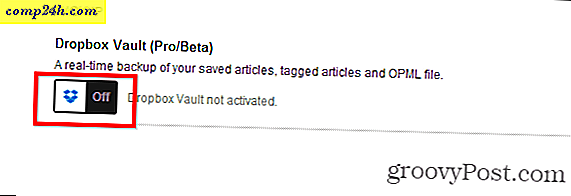
Kun olet siellä, aktivoi ominaisuus napsauttamalla kuvaketta kuvaavaa painiketta.
Jos et ole kirjautuneena sisään Dropboxiin, sinua pyydetään kirjautumaan sisään. Anna sitten Feedlyille tarvittavat käyttöoikeudet, jotta se voi tallentaa sinne.

Seuraavaksi päätä, minkä muotoon haluat tallentaa artikkeleita. Napsauta sitten Aloita varmuuskopio-painiketta.

Se siitä! Löydät nyt kaiken sisällön Dropbox-tilassa kohdassa \ Apps \ Feedly Vault.

Jos luotte paljon RSS-syötteitä saadaksesi päivittäiset tiedot, tämä on korvaamaton palvelu aktiiviseksi edellyttäen, että sinulla on Feedly Pro-tili - joka tarjoaa enemmän kuin tämän kätevän varmuuskopiointipalvelun.